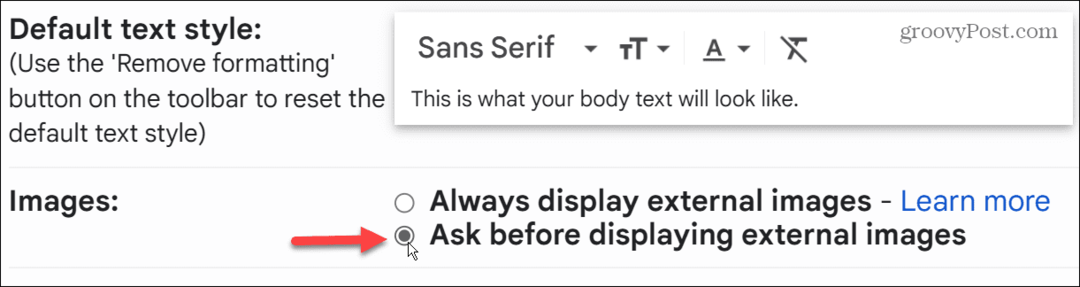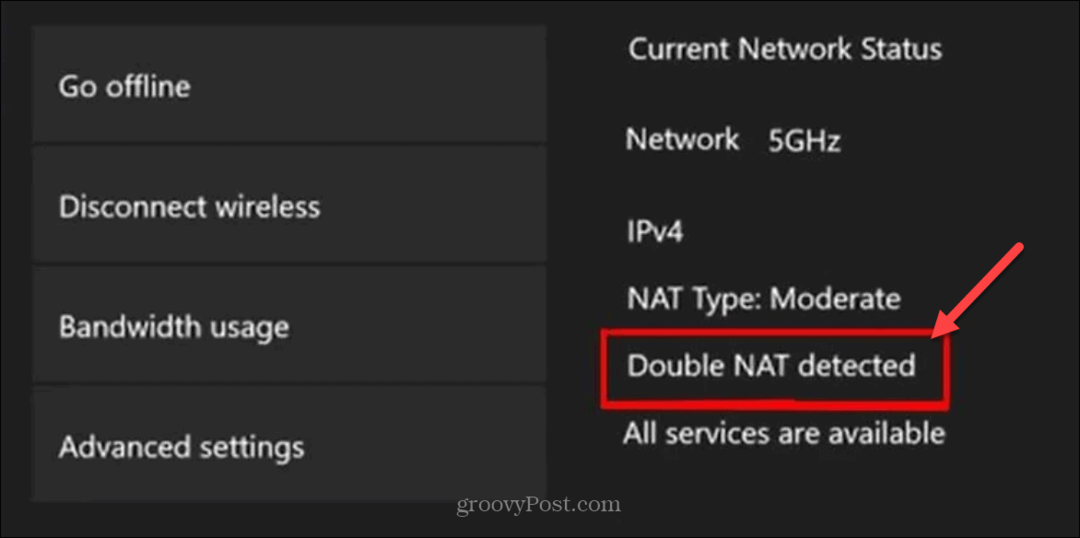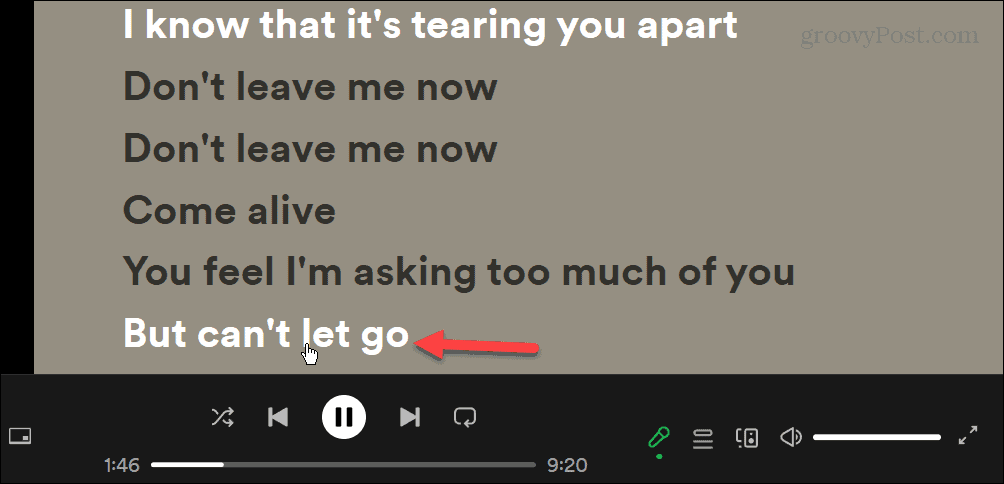Hoe verwijderde berichten op Discord te zien
Held Onenigheid / / September 11, 2022

Laatst geupdate op
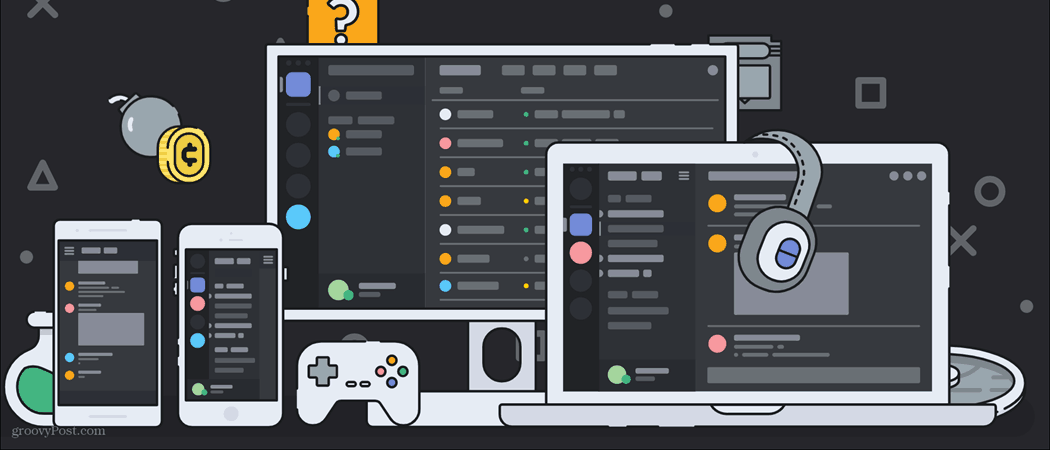
Als Discord-eigenaar moet je op de hoogte zijn van berichten die je regels overtreden, zelfs als ze zijn verwijderd. Lees hier hoe je verwijderde berichten op Discord kunt zien.
Als u een Discord-server gebruikt, kunt u problemen hebben met leden van uw server die zich niet aan de regels houden. Het kan echter moeilijk zijn om enig vergrijp te bewijzen als de gebruiker zijn berichten verwijdert voordat u ze kunt zien. Zonder bewijs kan het moeilijk zijn om een verbod of time-out te rechtvaardigen.
Het hoeft echter niet zo te zijn. Hoewel het technisch gezien niet binnen de regels van Discord valt, zijn er manieren om berichten op je server te kunnen zien, zelfs nadat ze zijn verwijderd.
Hier leest u hoe u verwijderde berichten op Discord kunt zien.
Kan ik verwijderde berichten native zien in Discord?
Er is geen manier om verwijderde berichten native te zien in Discord. Dat komt omdat de inhoud van de servers van Discord wordt gewist wanneer een bericht wordt verwijderd (volgens het bedrijf zelf). Verwijderde berichten kunnen niet worden hersteld in Discord omdat ze niet meer bestaan.
Het is echter mogelijk om een logboek bij te houden van alle Discord-berichten (verwijderd of anderszins) met behulp van een van de onderstaande methoden.
Houd er echter rekening mee dat dit in strijd kan zijn met de servicevoorwaarden van Discord, dus u moet deze methoden naar eigen goeddunken gebruiken.
Hoe verwijderde berichten op Discord te zien met behulp van Better Discord
Betere onenigheid is een app die bedoeld is om de functionaliteit van Disc.in combinatie met de MessageLoggerV2-plug-in te verbeteren, u kunt alle berichten op uw server loggen en verwijderde berichten gemakkelijk in uw logboeken zien.
U kunt echter geen verwijderde berichten zien die zijn verwijderd voordat u dit instelde.
Om verwijderde Discord-berichten te bekijken met Better Discord:
- Download de Betere Discord-app en voer het installatieprogramma uit.
- Accepteer de licentieovereenkomst.
- Selecteer Installeer Betere Discord en klik Volgende.
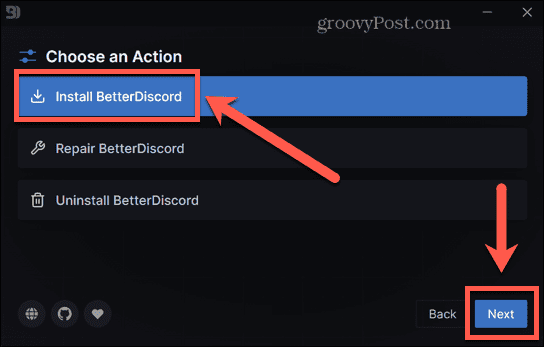
- Selecteer de locatie van je Discord-app en klik op Installeren.
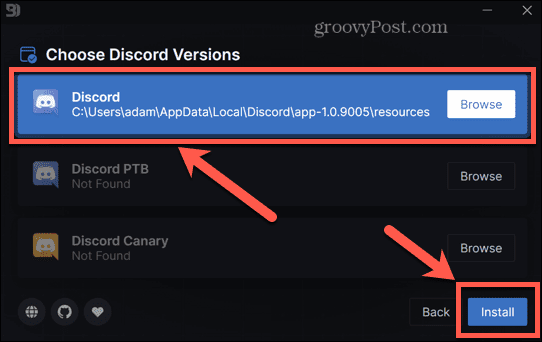
- Zodra de installatie is voltooid, zou Discord moeten starten.
- Downloaden MessageLoggerV2 en zorg ervoor dat u weet waar het is opgeslagen.
- Start Discord.
- Klik op de Instellingen icoon.
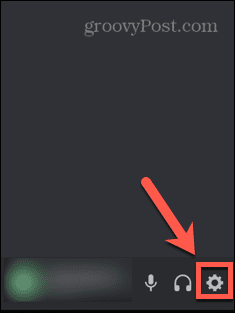
- Scroll naar beneden naar de Betere onenigheid sectie en klik op Plug-ins.
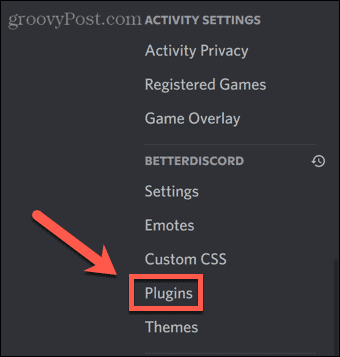
- Klik Plugin-map openen.
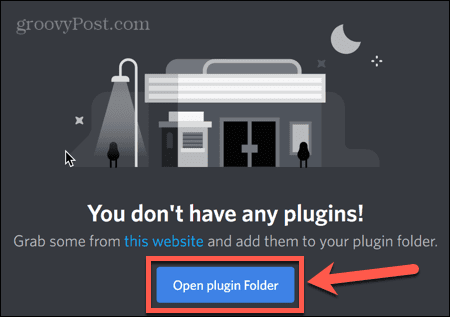
- Wanneer de plug-inmap wordt geopend, navigeert u naar uw MessageLoggerV2-download en sleept u deze naar de plug-inmap.
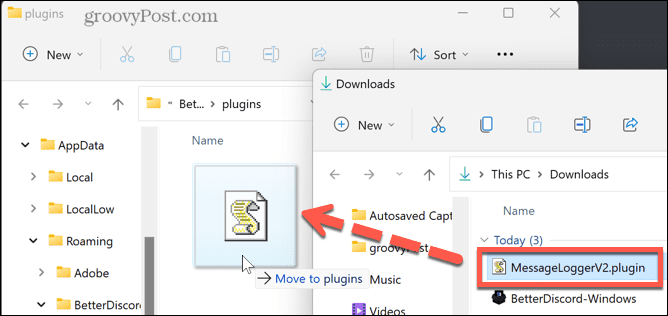
- Keer terug naar Discord en klik op de tuimelschakelaar om de plug-in in te schakelen.
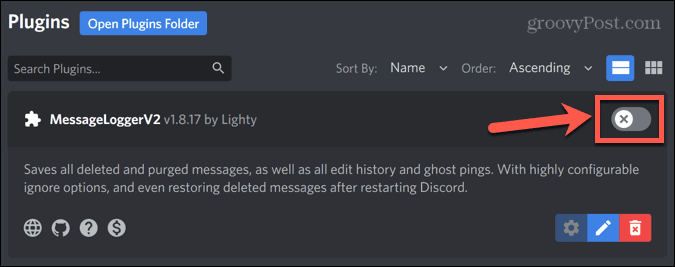
- Als u een bericht ontvangt over ontbrekende bibliotheken, klikt u op Download nu om ze te installeren.
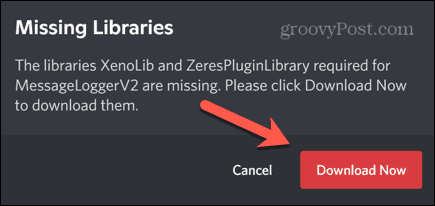
- Klik op de tuimelschakelaar voor elke bibliotheek om ze in te schakelen.
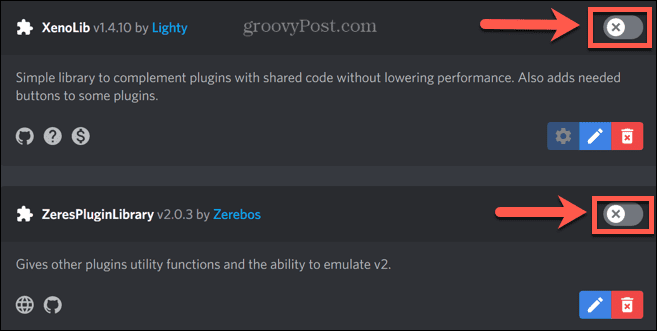
- Keer terug naar het startscherm en klik met de rechtermuisknop op de server die u wilt controleren.
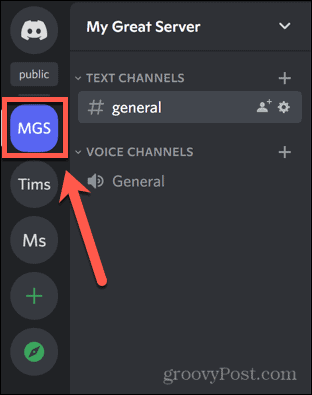
- Selecteer Berichtenlogger > Toevoegen aan witte lijst.
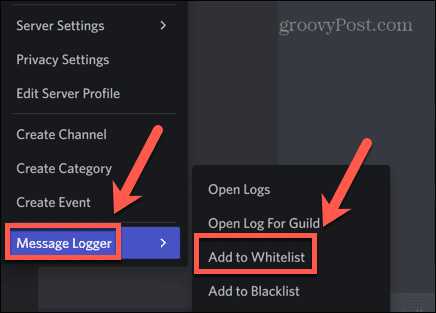
- Better Discord begint nu met het loggen van berichten op deze server.
- Wanneer een bericht wordt verwijderd, is het verwijderde bericht nog steeds in rode tekst voor u zichtbaar in het chatkanaal. Het zal niet zichtbaar zijn voor andere gebruikers.
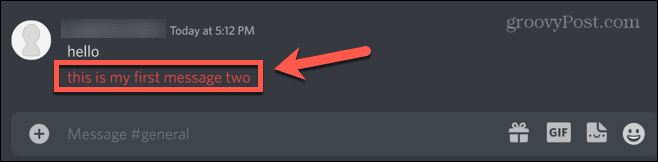
- Klik met de rechtermuisknop op het serverpictogram om alle verwijderde berichten te zien.
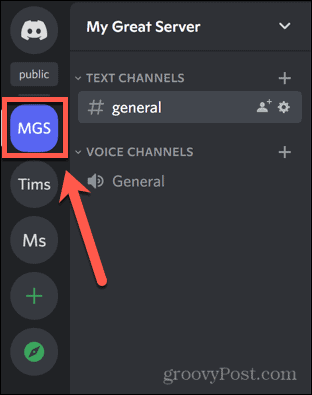
- Selecteer Berichtenlogger > Logboeken openen.
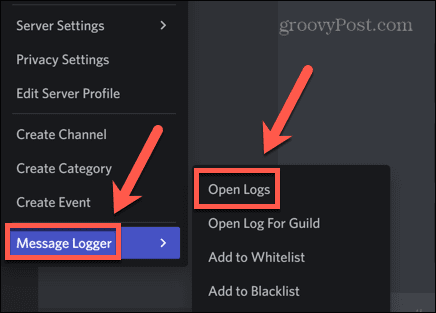
- Onder de verwijderd tabblad ziet u alle verwijderde berichten.
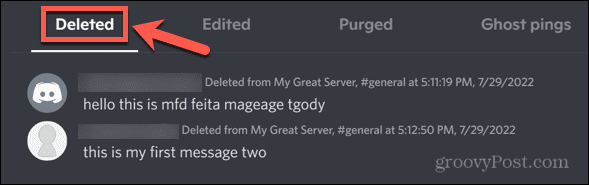
Hoe verwijderde berichten op Discord te zien met Dyno Bot
Dyno Bot is een aanpasbare Discord-servermoderatie-bot die krachtige moderatiefuncties biedt, zoals automatische moderatie, getimede mutes en bans en anti-spaminstellingen.
U kunt Dyno Bot ook gebruiken om u onmiddellijk te informeren wanneer een bericht op uw server wordt verwijderd.
Om verwijderde Discord-berichten te bekijken met Dyno Bot:
- Navigeer in een browser naar dyno.gg/bot.
- Scroll naar beneden en klik op Inloggen met Discord.
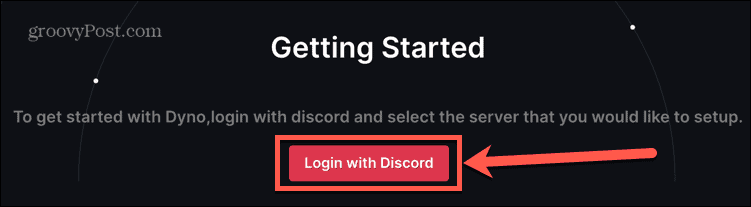
- Log in met je Discord-inloggegevens.
- Selecteer de server waarop u Dyno Bot wilt gebruiken.
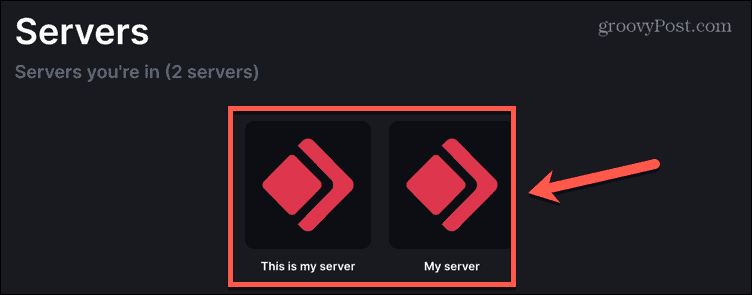
- Klik Doorgaan om Dyno toegang te geven tot uw Discord-account.
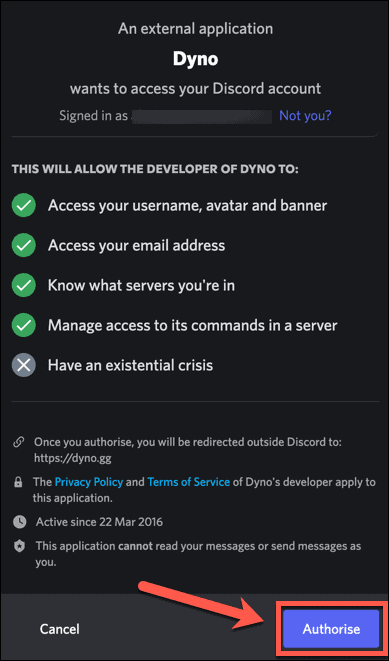
- Nadat u alle relevante machtigingen heeft verleend, kiest u de instellingen voor uw bot en klikt u op Volgende.
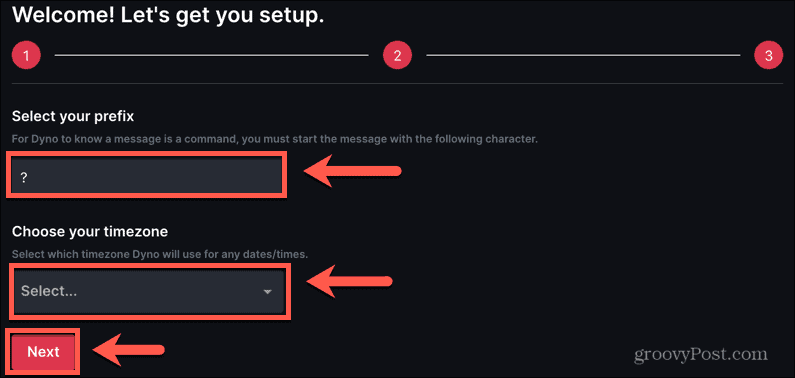
- Herhaal het proces voor de volgende twee schermen: Dyno Bot wordt toegevoegd aan uw server.
- Om in Discord een speciaal kanaal voor je verwijderingslogboeken in te stellen, klik je op de kleine pijl naast Tekstkanalen.
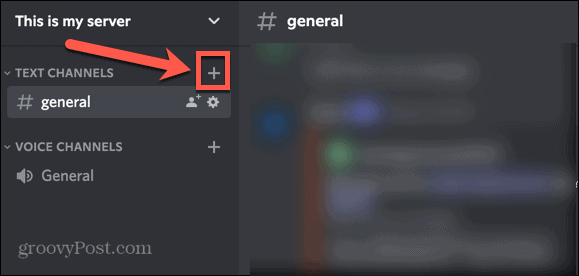
- Geef je kanaal een naam, toggle Privékanaal tot Op, en klik Volgende.
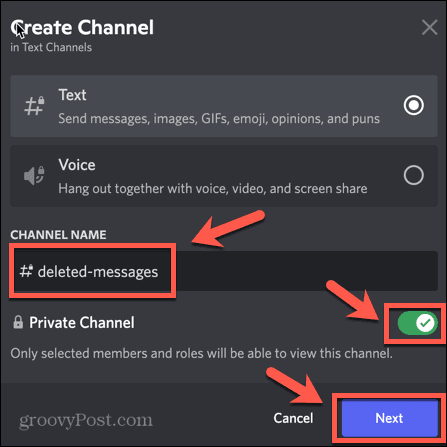
- Voeg Dyno toe als lid, maar voeg niemand anders toe, tenzij je wilt dat ze de verwijderde berichten ook kunnen zien.
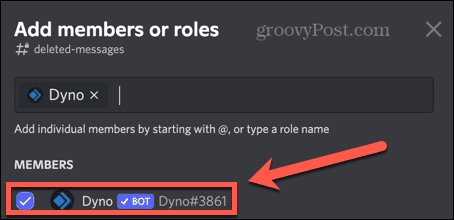
- Klik Kanaal maken om je nieuwe kanaal aan je server toe te voegen.
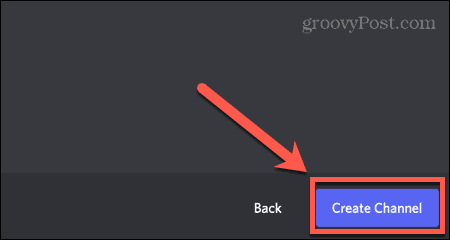
- Ga terug naar de Dyno-website en klik op Servers beheren.
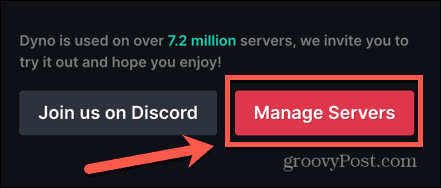
- Selecteer de relevante server en klik op de kleine pijlpictogram naast Modules.
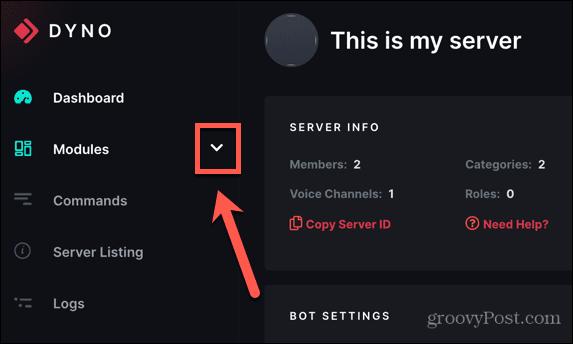
- Selecteer Actielogboek.
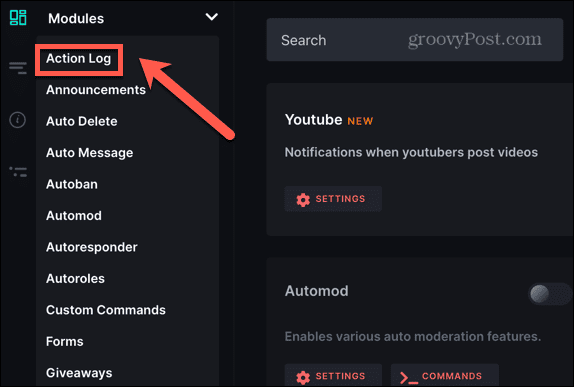
- Stel de Log kanaal naar het kanaal dat je zojuist in Discord hebt gemaakt.
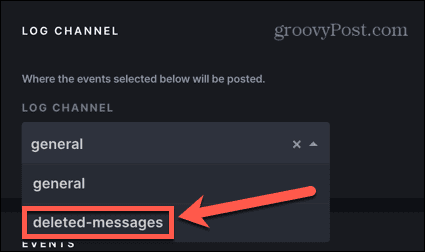
- Scroll naar beneden naar Berichtgebeurtenissen en check Bericht verwijderen, Afbeelding verwijderen, en Bulkbericht verwijderen.
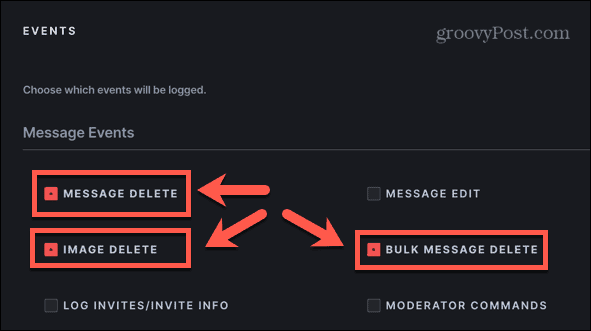
Nu uw actielogboek is ingesteld, ontvangt u elke keer dat een bericht van uw server wordt verwijderd, een bericht in uw privékanaal. Dit omvat de inhoud van het verwijderde bericht.
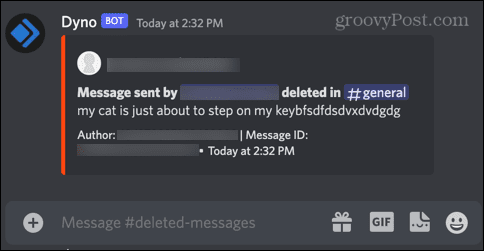
Hetzelfde geldt ook voor verwijderde afbeeldingen.
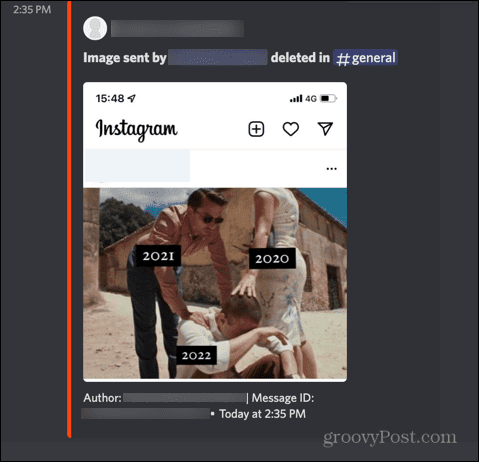
Neem de controle over Discord-moderatie
Als u weet hoe u verwijderde berichten op Discord kunt zien, kunt u gemakkelijker uw server beheren en verwijder mensen die de regels overtreden, zelfs als ze hun berichten verwijderen om hun te verbergen sporen. Onthoud dat je hiermee mogelijk de servicevoorwaarden van Discord schendt.
Als u een Discord-server gebruikt, zijn er tal van andere handige trucs die u moet kennen. Je kunt leren hoe weet je of iemand je op Discord heeft geblokkeerd? of hoe Discord-chatberichten te exporteren.
Als de verwijderde berichten die je vindt spam of intimidatie zijn, wil je dit misschien ook weten hoe iemand op Discord te rapporteren.
Hoe u uw productsleutel voor Windows 11 kunt vinden
Als u uw Windows 11-productcode moet overdragen of alleen nodig hebt om een schone installatie van het besturingssysteem uit te voeren,...
Hoe de cache, cookies en browsegeschiedenis van Google Chrome te wissen
Chrome doet uitstekend werk door uw browsegeschiedenis, cachegeheugen en cookies op te slaan om uw browserprestaties online te optimaliseren. Haar is hoe te...
Prijsvergelijking in de winkel: hoe u online prijzen kunt krijgen terwijl u in de winkel winkelt
Kopen in de winkel betekent niet dat je hogere prijzen moet betalen. Dankzij prijsaanpassingsgaranties kunt u online kortingen krijgen tijdens het winkelen in...